当前位置:首页 > 帮助中心 > U盘怎么重装系统?U盘怎么重装系统按什么键
U盘怎么重装系统?U盘怎么重装系统按什么键
U盘怎么重装系统? 当你的电脑运行变得卡顿、频繁死机,甚至完全无法进入系统时,重装Win10就是一个非常有效的解决办法。不过,如果你不太懂电脑,也别担心,其实通过U盘启动盘进行重装,是目前最稳妥、最易上手的方法之一。今天就和小编一起来看看U盘怎么重装系统按什么键。
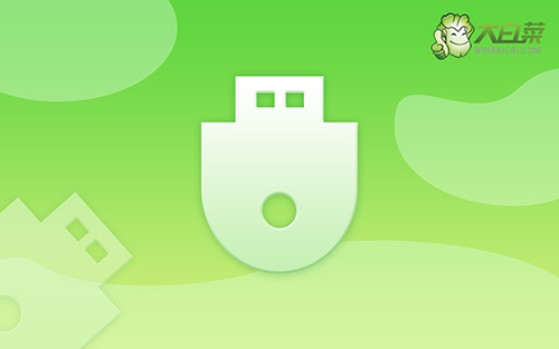
一、电脑u盘重装工具
Windows 10专业版镜像
大白菜u盘启动盘制作工具(点击红字下载)
二、电脑u盘重装准备
1、在制作U盘启动盘之前,需要提醒大家,制作过程会格式化U盘,所以最好选择一个空白U盘进行制作,以避免丢失重要数据。
2、为了防止重装系统后出现驱动程序缺失的问题,建议提前下载所需的驱动程序并存储在U盘启动盘中,确保安装后系统能正常运行。
3、下载系统镜像文件建议访问“MSDN我告诉你”网站。该网站提供多个版本的Windows系统镜像,安全可靠,供你选择和下载。
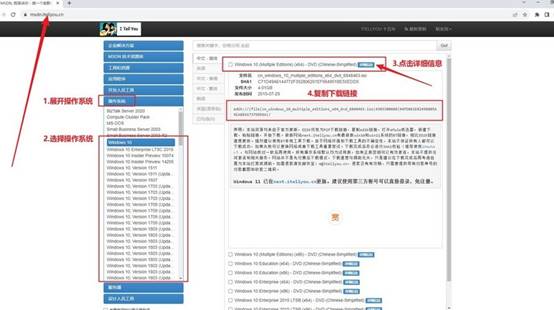
三、电脑u盘重装系统
第一:制作U盘启动盘
1、首先,从大白菜官网下载并解压最新版的U盘启动制作工具。
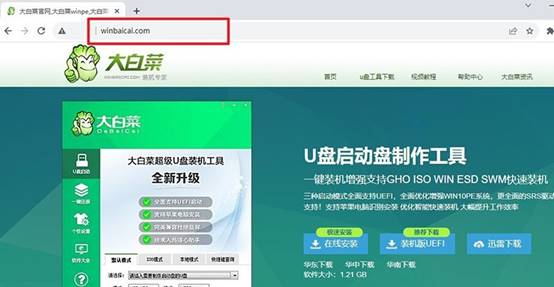
2、将U盘接入电脑后,打开大白菜制作工具,默认设置,点击制作u盘启动盘即可。
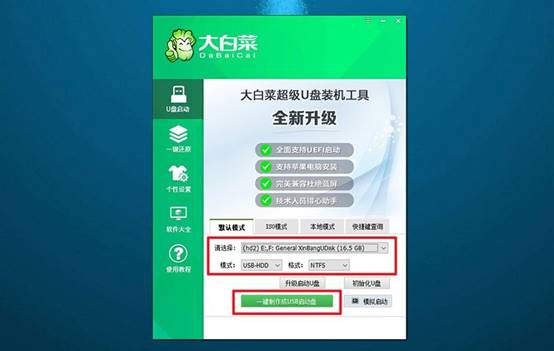
第二:设置u盘启动电脑
1、根据个人电脑的不同,查询相应的u盘启动快捷键设置,可以点击链接跳转查询。
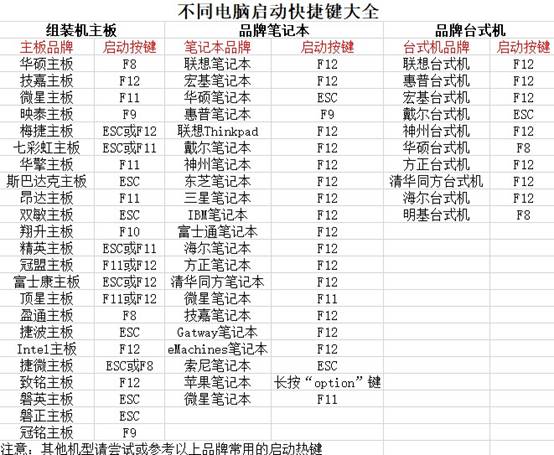
2、接着,重新启动电脑,使用快捷键进入启动选项界面,选择U盘启动。
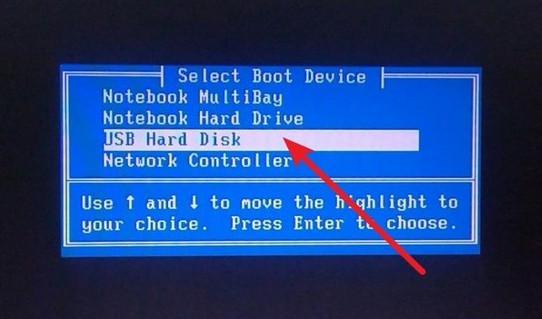
3、进入主菜单,你会看到很多选项,选择【1】启动Win10X64PE并回车即可。
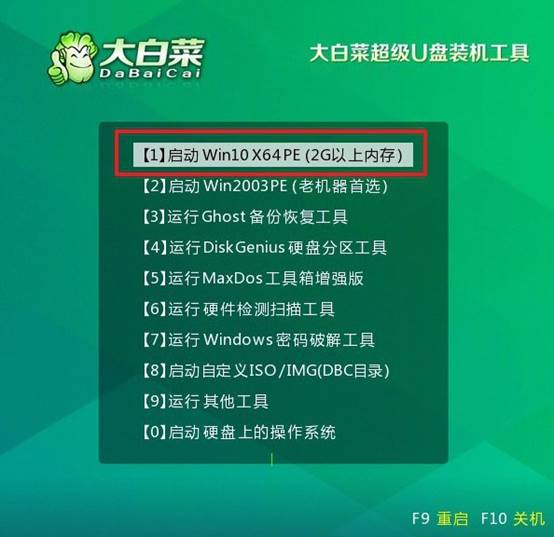
第三:u盘启动盘安装系统
1、进入大白菜桌面上,打开一键装机软件,系统设置安装到目标硬盘(通常是C盘),点击“执行”开始安装。
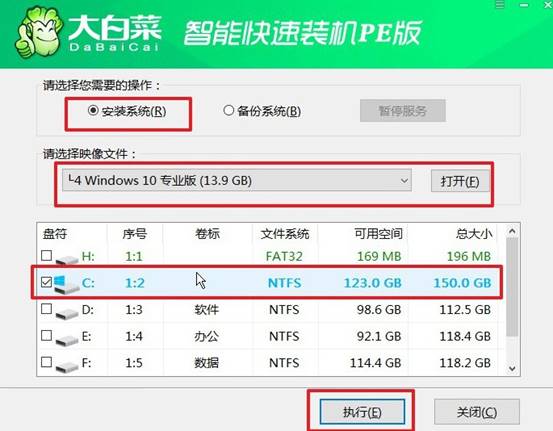
2、在弹出的还原窗口中,按默认设置点击“是”,开始安装系统过程。
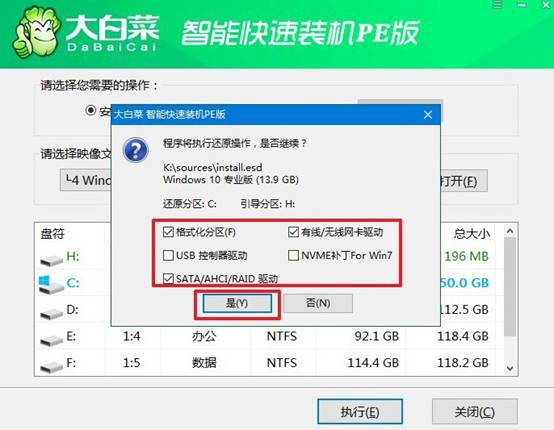
3、完成系统文件的复制和设置后,选择“重启”电脑。在电脑第一次启动时,及时拔出U盘启动盘。
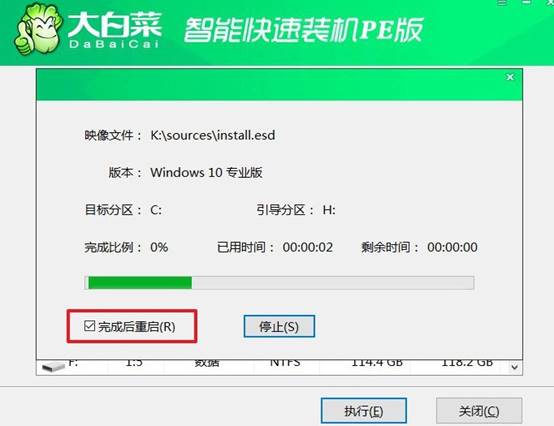
4、之后,系统安装过程中,电脑可能会多次重启,请耐心等待直至Windows系统安装完成。

现在,你知道U盘怎么重装系统按什么键了吧。相比传统的光盘安装方式,U盘安装更方便快捷,而且支持大部分新款设备。重装系统的过程虽然听起来略复杂,但使用如果使用“大白菜”等一键制作工具,其实也能轻松搞定,哪怕是电脑新手也能顺利完成系统重装。

